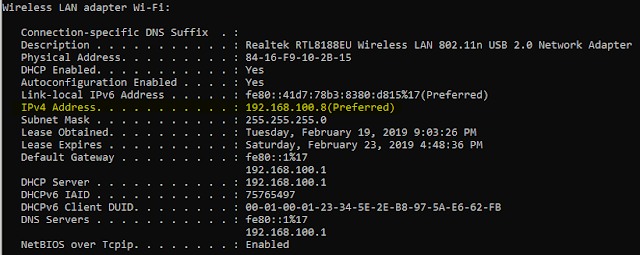Tips agar baterai smartwatch anda tidak cepat habis dalam sekejap!
Smartwatch memang menjadi sebuah gadget yang lumrah untuk sekarang ini, karena jika anda menggunakan sebuah smartwatch maka anda serasa telah menggunakan sebuah smartphone baru lagi, karena pasalnya sejumlah fitur utama pada smartphone kini sudah ada di smartwatch.
Bayangkan saja fitur Notifikasi real-time, kamera, kemampuan SIM-Card, Internet, GPS, Wi-Fi dan lainnya ada dalam sebuah smartwatch yang bentuk hampir berkali-kali lebih kecil dari sebuah smartphone.
Dari segi sepesifikasi smartwatch memang sangat menjanjikan, terlebih saat ini para produsen smartwatch sudah bergeser menggunakan panel layar AMOLED dan OLED yang tentu saja membuat visual layar dari smartwatch zaman sekarang tampak sangat menarik.
Hanya ada satu kekurangan dari smartwatch yang ada saat ini, yaitu adalah kapasitas baterainya yang sangat kecil, bayangkan saja kapasitas cuma sekitar 300-500mAh di pakai menjalankan koneksi Wi-Fi, Bluetooth, Internet bahkan melakukan panggilan telpon, saya pikir indikator baterai akan sangat cepat habis.
Hal ini wajar saja, karena satu buah kendala yang ada pada smartwatch adalah kendala dari ruang untuk baterai itu sendiri yang hanya berukuran kecil, jadi para pembuat smartwatch tidak bisa berbuat apa-apa terkait hal ini, maka wajar jika para produsen smartwatch hanya menyertakan kapasitas baterai berukuran 300-500mAh saja.
Maka dengan demikian jika anda ingin smartwatch anda tahan lama, maka anda harus pintar melakukan manajemen pemakaiannya, saya pikir dengan baterai 300-500mAh bisa membuat smartwatch anda tahan seharian penuh, tanpa perlu membatasi fiturnya.
Berikut adalah Tips yang bisa anda lakukan jika ingin membuat baterai smartwatch anda irit dan tahan lama :
1. Gunakan Air Plane Mode.
Kebanyakan Smartwatch yang ada saat ini sudah di bekali dengan fungsi ini, anda bisa mengaktifkan fitur setiap saat, karena fitur ini tidak membatasi anda dalam koneksi Bluetooth dan Wi-Fi anda masih bisa mengakses kedua fitur tersebut, hanya saja kemampuan SIM-Card di non-aktifkan pada mode ini.
2. Jangan Gunakan SIM-Card
Semakin kesini sebuah smartwatch semakin di buat canggih dengan kedatangan fitur SIM-Card yang sudah mendukung hingga 4G, sebenarnya kalau jujur saya tidak terlalu mementingkan hal ini, tetapi sebagian orang mengganggap hal ini penting.
Karena mereka bisa saja menggunakan fitur ini agar fitur GPS yang anda di smartwatch aktif, hanya saja fitur ini adalah fitur yang paling banyak menyedot konsumsi baterai, sebuah smartwatch yang aktif secara penuh di jaringan 4G paling tidak hanya bisa di pakai 1-3 Jam saja, setelahnya baterai di pastikan habis, jika hanya memiliki kapasitas 300-500mAh.
3. Matikan Fitur Bluetooth, Wi-Fi, GPS saat tidak di gunakan
Tentu saja dengan mematikan fitur ini agar tidak standby dan terkesan sia-sia jika tidak di gunakan yang berujung hanya akan menggrogoti konsumsi baterai smartwatch adalah cara yang sangat bijak untuk anda lakukan.
4. Matikan fitur Pedometer
Sebagian smartwatch memang di design memiliki sensor ini, hanya saja saran saya hanya gunakan fitur ini jika anda memang benar-benar butuh, seperti anda ingin tahu seberapa jauh anda melangkah hari ini atau anda sangat memerlukannya untuk statistik olahraga yang anda jalani, maka harusnya anda menggunakan fitur ini ketika anda memerlukannya saja, karena fitur ini juga akan memakan konsumsi baterai smartwatch walau tidak banyak, umumnya fitur ini secara default aktif dan mesti di non-aktifkan secara manual.
5. Matikan fitur Hand Wrist/Bright
Fitur ini memang sangat penting menurut saya, karena layar smartwatch akan hidup secara otomatis ketika anda ingin melihat jam, anda hanya perlu menggerakan pergelangan tangan anda, maka layar smartwatch akan hidup dengan sendirinya, umumnya fitur ini bisa berkerja berkat adanya fitur Gyroscope maupun fitur Pedometer.
Jika memang anda sedang tidak menggunakan smartwatch atau smartwatch di diamkan dalam kondisi standby, saya pikir mematikan fitur ini adalah hal yang bijak untuk anda.
6. Jangan sampai baterai smartwatch anda habis total
Ini sudah menjadi sebuah fakta bahwa sebuah baterai itu akan awet jika baterai itu tidak pernah kehabisan daya sampai 0, artinya jika indikator baterai smartwatch anda sudah mencapai 10-20% silahkan isi ulang daya baterai tersebut, jika sudah sudah penuh dan tidak anda gunakan lagi, maka saran saya power off saja smartwatch anda dan hidupkan lagi smartwatch tersebut jika anda ingin menggunakannya kembali.
Dengan demikian itulah 6 buah Tips yang bisa anda terapkan, cara diatas sudah saya terapkan ke sebuah smartwatch yang saya miliki dengan kapasitas baterai sebesar 400mAh yang bisa bertahan paling tidak 24 Jam penuh.
Tanpa perlu membatasi fiturnya, intinya saya hanya menggunakan fitur tersebut ketika saya butuh dan ketika saya tidak menggunakannya tentu saja saya nonaktifkan, semoga bermanfaat untuk anda!